Как прочистить картриджи в принтерах HP, Canon, Epson и других
Если струйный принтер долго простаивает, качество печати может заметно ухудшиться. Слишком интенсивное и частое использование принтера без принятия профилактических мер также приводит к плохой печати.
Ниже описаны различные способы очистки картриджа. Методы очистки зависят от того, насколько грязными или сухими оказались чернила внутри флакона. Картридж лазерного принтера также можно очистить.
Независимо от марки принтера (HP, Canon, Epson и другие) принцип очистки одинаков. На метод влияет только технология изготовления патрона. Итак, картридж бывает со встроенной печатающей головкой или со съемной. Первая технология используется в принтерах HP и Canon, вторая — Epson.
Необходимость чистки
Необходимо очистить картриджи, печать которых дает дефекты на выходном листе бумаги:
- в картине появляются пробелы;
- лист заполнен краской не полностью или неравномерно по периметру;
- цветной картридж характеризуется потерей цветопередачи одного, одного или всех оттенков;
- принтер печатает пустые страницы без чернил.
Перечисленные проблемы следует рассматривать как повод для чистки картриджа только в том случае, если уровень чернил в контейнерах достаточен. Когда чернила заканчиваются или уровень чернил приближается к нулю, качество печати также может ухудшиться.
Поэтому первым делом нужно проверить, не закончились ли чернила. Вы можете посмотреть программное обеспечение, которое установлено вместе с драйверами принтера.
В некоторых моделях количество чернил можно контролировать визуально невооруженным глазом, так как контейнеры прозрачные.
Как чистить картридж
Есть два способа очистки:
- программно: делается через ПО, принтер сам запускает механизмы очистки;
- ручной: используется в случае серьезных проблем с высыханием и засорением.
Программную очистку также можно назвать «холодным» методом, а ручную очистку — «горячим» методом».
Программно
Приведем инструкцию на примере принтера Canon. Перейдите в окно «Устройства и принтеры». Сначала нажмите комбинацию «Win+R», затем выполните команду «Управление принтерами».
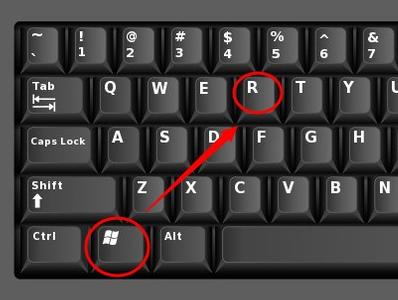

Появится окно со списком всех устройств, которые подключены к компьютеру. Найдите свой принтер и щелкните его правой кнопкой мыши. Из доступных вариантов выберите Свойства принтера».

Вкладка «Обслуживание» содержит необходимые функции очистки. Рекомендуется сначала выполнить обычную очистку, а затем глубокую.
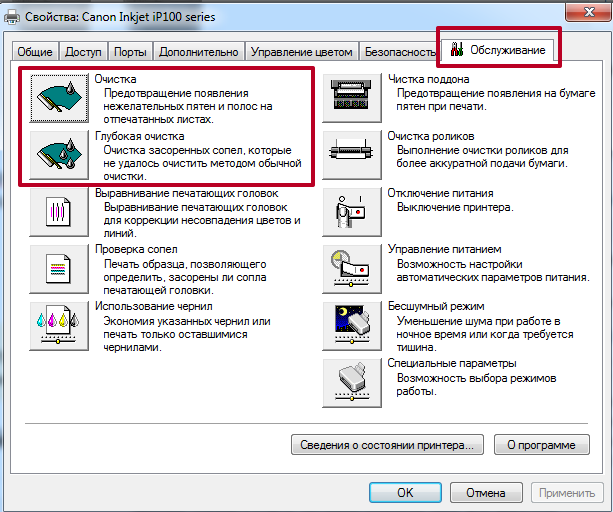
В большинстве случаев такие действия помогают повторно активировать печать, если картридж не работает.
Также рекомендуется начинать с очистки других элементов, особенно если первые два пункта не помогли.
У разных марок и моделей техники настройки, отвечающие за очистку тех или иных элементов, могут находиться в других меню или вкладках. Если у вас сторонний принтер, обязательно проверьте остальные вкладки. Не лишним будет заглянуть в фирменную программу, которая устанавливается на компьютер вместе с пакетом драйверов.
Например, есть достаточно старый принтер HP DeskJet 2050A. Дополнительных вкладок в свойствах, отвечающих за обслуживание и очистку, нет. Зато с прилагаемого диска был установлен полноценный софт, где есть некоторые функции.

Вывод: при отсутствии настроек убедитесь, что установлены все программы, необходимые для управления устройством и его обслуживания.
Чистка руками
Если вы не уверены, что сможете сделать все в точности по приведенной ниже инструкции, то не качайте. Неправильные действия могут полностью испортить деталь, а новый оригинальный расходник может стоить столько же, сколько принтер, если оборудование дешевое.
Для начала рассмотрим процесс чистки картриджа, в котором ГУ установлен без возможности отсоединения (марки HP и Canon).
- Подготовьте рабочее место. Накройте ненужными старыми газетами или тряпками. Поверхность должна быть ровной и просторной, чтобы ничего случайно не задеть и не уронить.
- Для чистки вам понадобится обычный медицинский шприц с иглой и пластиковый колпачок от баночки, который подходит для чернильницы.
- Также вам понадобится омывающая жидкость, которую можно приобрести в специализированных магазинах или заказать в Интернете. Иногда можно использовать мистера Мускула или средство для мытья посуды.
- Для очистки изделия подготовьте белые салфетки, бумажные полотенца или чистые безворсовые тряпки.
- Отключите принтер от электрической сети.
- Откройте крышку за картриджами. В разных моделях устройств крышка может располагаться спереди или сверху.
- По умолчанию каретка будет сдвинута в угол. Аккуратно вытяните каретку руками и извлекайте картриджи один за другим. Контейнеры можно удерживать на месте защелками, которые нужно отодвинуть и просто потянуть чернильницу на себя. Либо необходимо с небольшим усилием надавить на край детали до характерного щелчка, который будет говорить о том, что картридж можно полностью извлечь.

- Сначала проведите простую диагностику. Светлый отпечаток на салфетке свидетельствует о нормальном состоянии картриджа. Положите салфетку на насадки. Если чернильный след чистый, без пятен, значит все в порядке и смывать не нужно. Протрите цветной и черный картриджи салфеткой. Для последнего нормальным является штрих трех цветов (желтого, синего и красного).
 Если цвета нет, или тона очень нечеткие, точь-в-точь как черный, приступайте к чистке.
Если цвета нет, или тона очень нечеткие, точь-в-точь как черный, приступайте к чистке. - Поместите картриджи на выровненную поверхность печатающей головкой вверх.
- Наберите в шприц немного чистящего средства (узнайте больше о чистящих жидкостях для печатающих головок). Наденьте иглу (можно и без нее), и по очереди закапайте в насадки несколько капель.
- Промокните поверхность головы салфетками с легким нажимом. Следите за тем, чтобы моющее средство не попало на контакты.

- Дважды проверьте с папиросной бумагой. Если след нормальный, снова вставьте картридж в каретку, включите принтер и попробуйте распечатать любой документ. Кроме того, используйте метод очистки программного обеспечения.
- В противном случае переходите к более жесткой очистке.
- Налейте очиститель в пластиковую крышку или другую емкость подходящего размера так, чтобы глубина была несколько миллиметров. Опустите картридж соплами вниз в жидкость и подождите от нескольких минут до часа. Затем все высушите и снова проверьте след.
 Процедуру можно проводить несколько раз. Тот же метод можно использовать для промывки всего картриджа, когда чернила слишком сухие. В последнем случае его оставляют отмачиваться на целые сутки.
Процедуру можно проводить несколько раз. Тот же метод можно использовать для промывки всего картриджа, когда чернила слишком сухие. В последнем случае его оставляют отмачиваться на целые сутки.
Последний вариант очистки картриджа — продуть его шприцем, которым под давлением можно выдавить краску насухо. Чтобы не повредить внутренние элементы, патрон необходимо снять или укоротить минимум наполовину. Далее снимаем с картриджа этикетку, ниже которой должно быть заливное отверстие. Вставьте шприц так, чтобы он был как можно ближе к телу.
Если есть воздухозаборник, убедитесь, что он закрыт, так как из сопел должен выходить только воздух.
Нажмите на поршень шприца с силой, чтобы быстро создать высокое давление. Осмотрите сопла на наличие следов чернил.
В случае неудовлетворительного результата последний шанс — замочить крышку на ночь с очищающим средством. Даже если удастся восстановить отпечаток, качество вряд ли будет прежним.
Принтеры Epson имеют съемную печатающую головку. Существует несколько способов стирки изделия. Сначала нужно достать все патроны, а потом снимать головку. Последний содержит определенное количество аксессуаров, каждый из которых отвечает за свой цвет. С оборудованием и работой не требуется.
Поэтому можно промыть печатающую головку в очистителе, как описано выше, с жидкостью, залитой в колпачок. Также производится выкапывание, замачивание или чистка щеткой. Все действия сводятся к воздействию на форсунки очистителем через штуцеры или сами форсунки. Подробнее читайте в другой нашей подробной статье.



Профилактика
Рано или поздно, особенно при частых заправках, нужно будет чистить внутреннюю часть картриджа. Но при обычной работе, когда нет больших объемов печати, необходимо соблюдать некоторые правила. Так чернила не высохнут полностью и не будет больших загрязнений.
- Не реже одного раза в неделю печатайте тестовый лист цвета, чтобы предотвратить высыхание сопел.
- Регулярно проводите влажную уборку рабочего места и всего помещения. Не помешает профилактическая чистка принтера влажной тряпкой и удаление пыли из доступных мест пылесосом.
- Периодическое обслуживание программного обеспечения будет хорошей профилактической мерой.
- На лазерном принтере при заправке обязательно очистите все детали от старого тонера. Опорожните бункер для мусора, очистите ракель, магнитный валик и т д.
/rating_off.png)


